
Садржај
Данас је објављен иОС 8.1, а са њим и лансирање Аппле Паи-а, који је сопствена платформа за дигитално плаћање компаније иОС. Ево како то поставити.
Аппле Паи вам омогућава да чувате податке о кредитној картици на свом иПхоне уређају и да га користите за куповину ствари у било којој продавници која подржава Аппле Паи. ИПхоне 6 има НФЦ чип који вам омогућава да куцнете на платни терминал у продавници и одмах купите робу. Штавише, ако то не учините, нећете моћи да сачувате информације о кредитној картици, тако да сте мање подложни складиштењу хакова који краду податке о кредитној картици, слично као што су недавни Хоме Депот и Таргет хацк-ови.
Аппле Паи такође ради са мобилним апликацијама за куповину, омогућавајући вам да платите једним додиром Тоуцх ИД сензора за отиске прстију у апликацијама за куповину које подржавају ову функцију.
Након ажурирања на иОС 8.1, нови дигитални систем новчаница је спреман за постављање, а потребно је само неколико минута да добијете неколико ваших кредитних и дебитних картица похрањених на вашем иПхонеу или иПаду, тако да можете почети куповину и плаћати за ствари онако како је требало да буде.
Ево како да подесите Аппле Паи.
Постављање Аппле Паи-а
Након ажурирања на иОС 8.1, отворите апликацију Пассбоок. Превуците прстом надоле док не видите икону плус у горњем десном углу екрана. Додирните ту икону плус.

Само напред Поставите Аппле Паи да започне процес. Постоје два начина за додавање кредитне или дебитне картице у Аппле Паи новчаник. Један од начина је брзо додавање картице коју већ имате у датотеци са Аппле за иТунес куповину. Можете да тапнете на Користите картицу у датотеци са иТунес за то, или само изаберите Користите другу кредитну или дебитну картицу.
Ако изаберете прво, све што треба да урадите је да унесете безбедносни код те картице и кликнете Следећи да додате у свој Аппле Паи новчаник. То је све!

Ако одаберете да додате своју кредитну или дебитну картицу, процес траје мало дуже, али је и даље брз и заиста једноставан.
Када одаберете Користите другу кредитну или дебитну картицу, можете унијети податке о картици ручно (ваше име, број картице, датум истека и сигурносни код) или снимити фотографију своје картице и имати Аппле Паи унети у те детаље аутоматски читањем бројева на картици користећи али и даље ћете морати ручно да унесете сигурносни код.

У зависности од тога коју картицу додате и са којом банком сте, можда ћете морати да користите систем верификације те банке. У мом случају, морао сам добити верификациони код од Цхасе-а како бих провјерио Цхасе Фреедом картицу. Али након што сам га примио и унио у Аппле Паи, картица је верификована и активирана и сада је спремна за употребу.
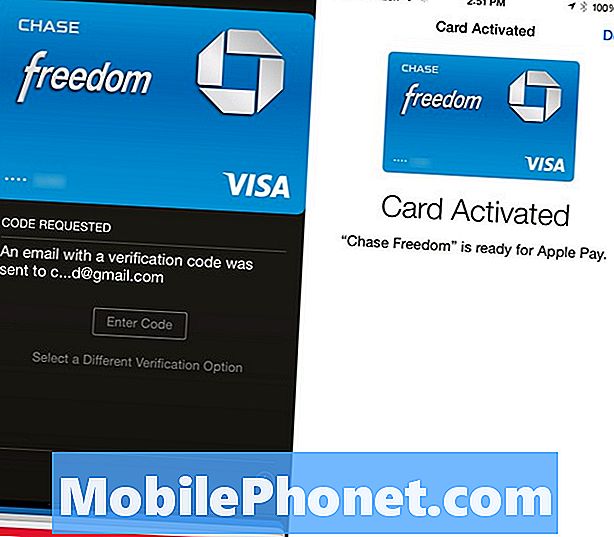
Одатле могу да отворим своју књижицу, а моје додатне кредитне картице ће бити приказане на врху, док су моје друге разноврсне Пассбоок картице на дну.
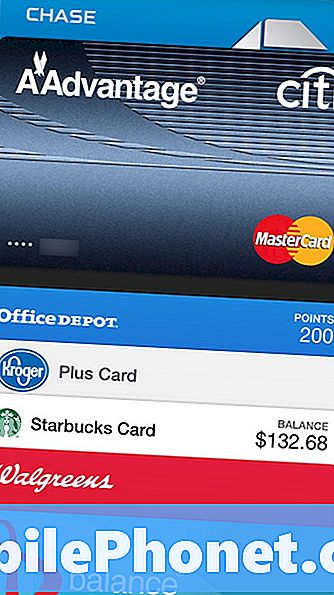
Сада, кад год желим да платим ставке у локалној продавници која подржава Аппле Паи, могу једноставно да отворим Пассбоок, изаберем кредитну картицу коју желим да користим, а затим држим иПхоне 6 ка терминалу на благајни док притискам свој прстом на сензору отиска прста на додир.
Или ако купујете нешто унутар иОС апликације, можете је брзо платити држањем прста над сензором за додирни ИД. Нема потребе да уносите податке о кредитној картици!

